电子表格课件
图片预览



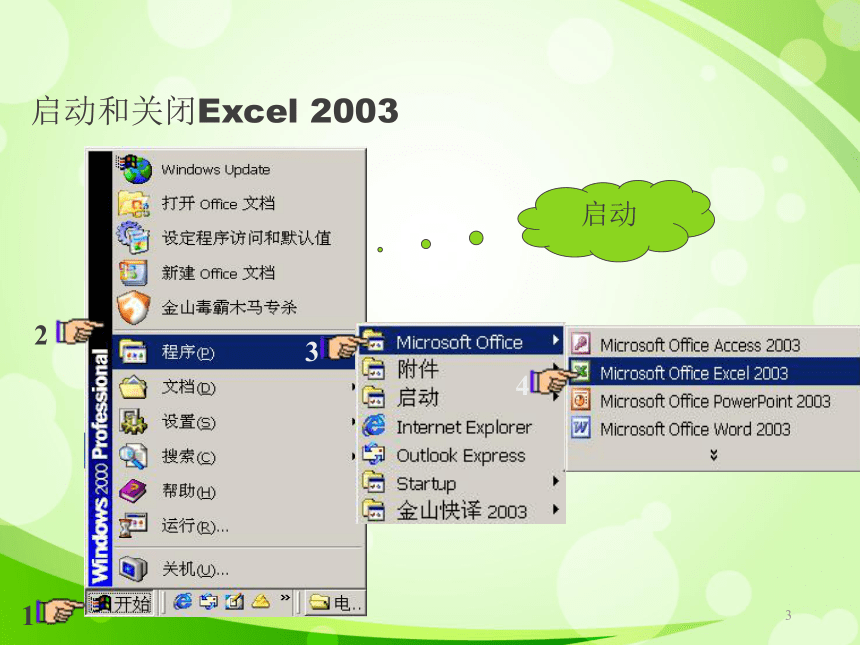
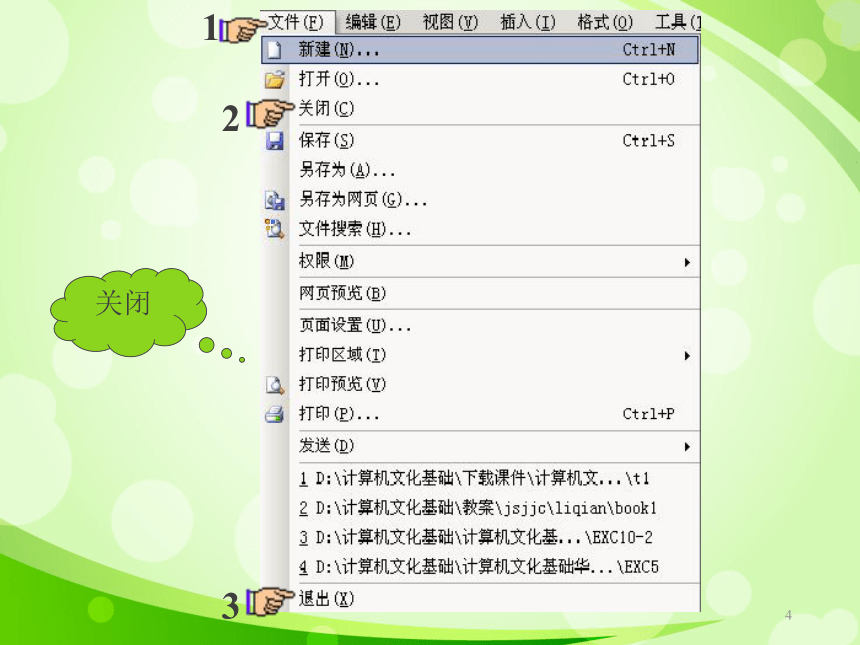
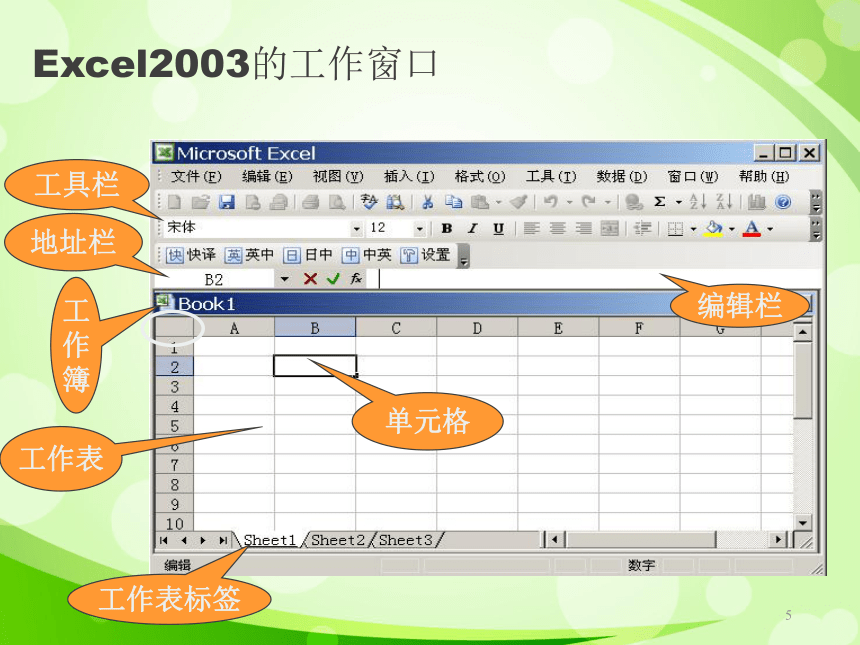

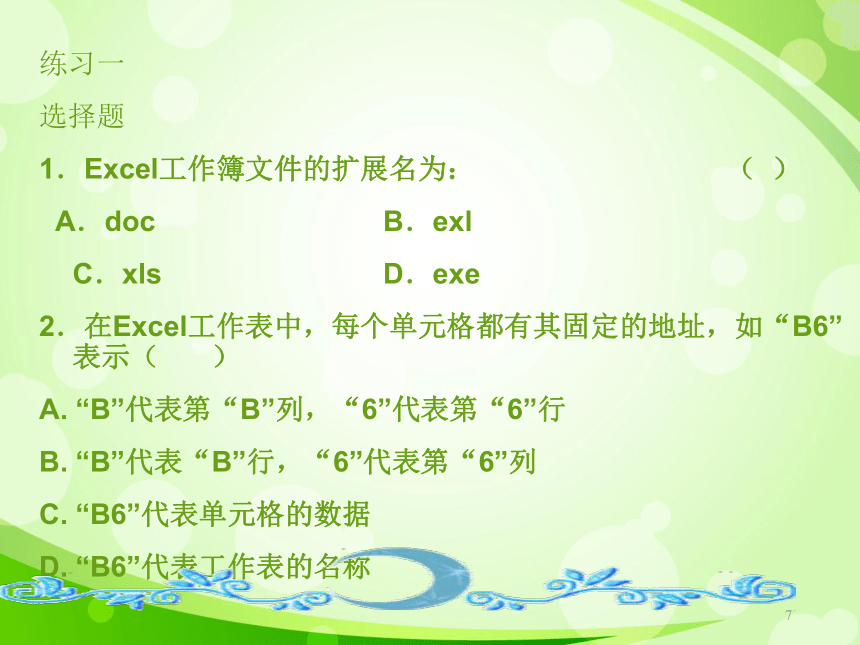

文档简介
课件22张PPT。第四章 电子表格——Excel 20031Excel是Microsoft公司推出的办公自动化系列软件Office中用于电子表格处理的应用软件,它具有强大的表格制作、数据计算与分析功能,在数据处理方面有着广泛的应用。 功能一、Excel简介
2学习目标:掌握Excel的启动和退出,文件的
创建、打开、保存和关闭;了解 Excel窗口
的组成部分。启动和关闭Excel 2003,认识Ex
cel 2003的界面. 3 启动和关闭Excel 20031234启动4123关闭5Excel2003的工作窗口6工作簿:用于存储和处理数据的文件,称为工作簿。工作簿由若干个工作表组成。在Excel默认情况下,工作簿由三个工作表组成。工作表:是工作簿文档的组成部分。一张工作表由65536行和256列组成。行标依次用1、2、3、……65536表示,列标依次用A、B、C、……Z、AA、AB、AC、……AZ、BA、BB、BC、……IV表示。
单元格:工作表中由行和列确定的矩形格子,称为单元格。它是Excel工作簿的最小组成单位。单元格地址用列标和行标表示,如E列第7行单元格的地址表示为“E7”。工作簿、工作表和单元格是Exc中最重要的三个要素。 7练习一
选择题
1.Excel工作簿文件的扩展名为: ( )
A.doc B.exl
C.xls D.exe
2.在Excel工作表中,每个单元格都有其固定的地址,如“B6”表示( )
A.?“B”代表第“B”列,“6”代表第“6”行
B.?“B”代表“B”行,“6”代表第“6”列
C.?“B6”代表单元格的数据
D. “B6”代表工作表的名称8二、Excel基本操作学习目标:熟悉工作表中选定的方法;熟练掌握工作表中数据的输入、修改、删除、复制与移动、序列填充等编辑方法。1.选定活动单元格
(1)鼠标操作
单击单元格即可选定该单元格,并使其成为活动单元格。
(2)键盘操作9102.选定单元格区域
单元格区域 由若干个连续分布的单元格组成的区域,称为单元格区域。 单元格区域地址是用这个区域起始单元格地址和结束单元格地址表示,即:
单元格区域地址=起始单元格地址:结束单元格地址
例:从E列第4行单元格开始到H列第10行单元格结束的单元格区域地址为“E4:H10”(单元格区域地址表示中的“:”必须是英文半角符号)。
(1)选定一行或一列:用鼠标单击某行标或列标;
(2)选定多行或多列:单击某行标或列标按住鼠标左键拖动;
(3)选定不连续的单元格或单元格区域:先选定一个单元格或单元格区域,再按下 Ctrl 键,选定其它的单元格或单元格区域;
(4)选定整个工作表:用鼠标单击列标最左端、行标最上方的空白按钮,即可选定整个工作表。11单元格或单元格区域的选定123. 数据输入
(1)输入文本型数据。
文本型数据包括数字、符号、字母、汉字等,它最大的特点就是不参与计算,如电话号码、邮政编码等数据。如果要强制输入文本型数据,可在数据前加“'”符号。 “'”为英文半角的单引号。
(2)输入数值型数据。
数值型数据一般可以直接输入,其前面的“0”会被视为无效数字而被自动清除。当数值型数字的长度超过11位时,系统自动按科学计数方式显示数值。例如:输入数字“123456789987654”,按回车确认后,显示为“1.23457E+14”。
如果要输入小数,一定要在英文状态下或用数字键盘上的“.”输入小数点。
(3)输入日期型数据。
用下面的格式可输入日期型数据:
“年/月/日”格式:如“08/06/30”;“年-月-日”格式:如“08-6-30”。
(4)输入时间型数据。
用下面的格式可输入时间型数据:
“时:分:秒”格式:如“18:24:30”。
4.数据的修改
用鼠标单击单元格后输入数据,则单元格中原有的数据将被新输入的数据替代。
用鼠标双击单元格,可将插入点光标定位在单元格中,修改单元格中的数据。
5.复制或移动单元格或单元格区域
(1) 利用剪贴板复制或移动单元格或单元格区域;
(2) 通过拖动选定单元格的边框复制或移动单元格或单元格区域。
146.删除单元格或单元格区域中的内容
选定要删除内容的单元格或单元格区域,按 Delete 键即可删除其中的内容。
7.删除行或列
第一步:用鼠标单击要删除的行标或列标;第二步:在选定区域中单击鼠标右键,在弹出菜单中选择“删除”,可删除整行或整列,在弹出的菜单中选择清除内容,将只清除选定行或列中的内容,而不删除行或列,相当于按“Delete”键。15在输入单元格数据时,可利用“填充柄”快速、准确地输入数据。
填充柄:当选定一个单元格或单元格区域时,其加粗显示的黑色边框右下角有一个小黑方块 ,这就是填充柄。
(1)填充柄快速填充。
序列数据的填充:对于已经定义的序列数据,如:在单元格中快速输入“星期一、星期二……星期日”,首先在单元格中输入“星期一”,选中此单元格,然后按住鼠标左键拖动填充柄,可快速完成数据的输入。如下图所示:8. 单元格数据的填充16填充前填充后数据的复制式填充:在某行或某列的若干个单元格中填充相同的数据,可按住Ctrl键不放,同时按住鼠标左键拖动填充柄,完成数据的复制式填充。17练习二判断题
1.在Excel工作表中按Tab键,当前单元格将左移一格 ( )
2.选中单元格输入数据,则单元格中原有的数据将被新输入的数据替代。 ( )
3.选中单元格,点击Delete键,可删除单元格。 ( )
4.在Excel工作簿的单元格中不能输入分数。 ( )
5.在输入单元格数据时,可利用“填充柄”快速、准确地输入数据,但一定要按住Ctrl键。 ( ) 18操作题
按要求完成以下操作并保存:
1.在E4单元格中输入日期型数据2009-2-25;
2.利用填充柄,在A2:A7单元格中依次填充序号1、2、3、4、5、6、7;
3.修改C3单元格内容为“王国强”。
原电子表格:19
按要求完成以下操作并保存:
1.设置标题“期中成绩表”为A1:F1跨列居中。
2.设置A1:F5单元格区域字体为宋体,字号14,加粗,居中对齐;
3.替换第4行“赵光明”数据为:姓名:陈文,语文96,数学88,英语100,物理 98,化学 101。
原电子表格:
课后作业:2021谢谢!
创建、打开、保存和关闭;了解 Excel窗口
的组成部分。启动和关闭Excel 2003,认识Ex
cel 2003的界面. 3 启动和关闭Excel 20031234启动4123关闭5Excel2003的工作窗口6工作簿:用于存储和处理数据的文件,称为工作簿。工作簿由若干个工作表组成。在Excel默认情况下,工作簿由三个工作表组成。工作表:是工作簿文档的组成部分。一张工作表由65536行和256列组成。行标依次用1、2、3、……65536表示,列标依次用A、B、C、……Z、AA、AB、AC、……AZ、BA、BB、BC、……IV表示。
单元格:工作表中由行和列确定的矩形格子,称为单元格。它是Excel工作簿的最小组成单位。单元格地址用列标和行标表示,如E列第7行单元格的地址表示为“E7”。工作簿、工作表和单元格是Exc中最重要的三个要素。 7练习一
选择题
1.Excel工作簿文件的扩展名为: ( )
A.doc B.exl
C.xls D.exe
2.在Excel工作表中,每个单元格都有其固定的地址,如“B6”表示( )
A.?“B”代表第“B”列,“6”代表第“6”行
B.?“B”代表“B”行,“6”代表第“6”列
C.?“B6”代表单元格的数据
D. “B6”代表工作表的名称8二、Excel基本操作学习目标:熟悉工作表中选定的方法;熟练掌握工作表中数据的输入、修改、删除、复制与移动、序列填充等编辑方法。1.选定活动单元格
(1)鼠标操作
单击单元格即可选定该单元格,并使其成为活动单元格。
(2)键盘操作9102.选定单元格区域
单元格区域 由若干个连续分布的单元格组成的区域,称为单元格区域。 单元格区域地址是用这个区域起始单元格地址和结束单元格地址表示,即:
单元格区域地址=起始单元格地址:结束单元格地址
例:从E列第4行单元格开始到H列第10行单元格结束的单元格区域地址为“E4:H10”(单元格区域地址表示中的“:”必须是英文半角符号)。
(1)选定一行或一列:用鼠标单击某行标或列标;
(2)选定多行或多列:单击某行标或列标按住鼠标左键拖动;
(3)选定不连续的单元格或单元格区域:先选定一个单元格或单元格区域,再按下 Ctrl 键,选定其它的单元格或单元格区域;
(4)选定整个工作表:用鼠标单击列标最左端、行标最上方的空白按钮,即可选定整个工作表。11单元格或单元格区域的选定123. 数据输入
(1)输入文本型数据。
文本型数据包括数字、符号、字母、汉字等,它最大的特点就是不参与计算,如电话号码、邮政编码等数据。如果要强制输入文本型数据,可在数据前加“'”符号。 “'”为英文半角的单引号。
(2)输入数值型数据。
数值型数据一般可以直接输入,其前面的“0”会被视为无效数字而被自动清除。当数值型数字的长度超过11位时,系统自动按科学计数方式显示数值。例如:输入数字“123456789987654”,按回车确认后,显示为“1.23457E+14”。
如果要输入小数,一定要在英文状态下或用数字键盘上的“.”输入小数点。
(3)输入日期型数据。
用下面的格式可输入日期型数据:
“年/月/日”格式:如“08/06/30”;“年-月-日”格式:如“08-6-30”。
(4)输入时间型数据。
用下面的格式可输入时间型数据:
“时:分:秒”格式:如“18:24:30”。
4.数据的修改
用鼠标单击单元格后输入数据,则单元格中原有的数据将被新输入的数据替代。
用鼠标双击单元格,可将插入点光标定位在单元格中,修改单元格中的数据。
5.复制或移动单元格或单元格区域
(1) 利用剪贴板复制或移动单元格或单元格区域;
(2) 通过拖动选定单元格的边框复制或移动单元格或单元格区域。
146.删除单元格或单元格区域中的内容
选定要删除内容的单元格或单元格区域,按 Delete 键即可删除其中的内容。
7.删除行或列
第一步:用鼠标单击要删除的行标或列标;第二步:在选定区域中单击鼠标右键,在弹出菜单中选择“删除”,可删除整行或整列,在弹出的菜单中选择清除内容,将只清除选定行或列中的内容,而不删除行或列,相当于按“Delete”键。15在输入单元格数据时,可利用“填充柄”快速、准确地输入数据。
填充柄:当选定一个单元格或单元格区域时,其加粗显示的黑色边框右下角有一个小黑方块 ,这就是填充柄。
(1)填充柄快速填充。
序列数据的填充:对于已经定义的序列数据,如:在单元格中快速输入“星期一、星期二……星期日”,首先在单元格中输入“星期一”,选中此单元格,然后按住鼠标左键拖动填充柄,可快速完成数据的输入。如下图所示:8. 单元格数据的填充16填充前填充后数据的复制式填充:在某行或某列的若干个单元格中填充相同的数据,可按住Ctrl键不放,同时按住鼠标左键拖动填充柄,完成数据的复制式填充。17练习二判断题
1.在Excel工作表中按Tab键,当前单元格将左移一格 ( )
2.选中单元格输入数据,则单元格中原有的数据将被新输入的数据替代。 ( )
3.选中单元格,点击Delete键,可删除单元格。 ( )
4.在Excel工作簿的单元格中不能输入分数。 ( )
5.在输入单元格数据时,可利用“填充柄”快速、准确地输入数据,但一定要按住Ctrl键。 ( ) 18操作题
按要求完成以下操作并保存:
1.在E4单元格中输入日期型数据2009-2-25;
2.利用填充柄,在A2:A7单元格中依次填充序号1、2、3、4、5、6、7;
3.修改C3单元格内容为“王国强”。
原电子表格:19
按要求完成以下操作并保存:
1.设置标题“期中成绩表”为A1:F1跨列居中。
2.设置A1:F5单元格区域字体为宋体,字号14,加粗,居中对齐;
3.替换第4行“赵光明”数据为:姓名:陈文,语文96,数学88,英语100,物理 98,化学 101。
原电子表格:
课后作业:2021谢谢!
同课章节目录
